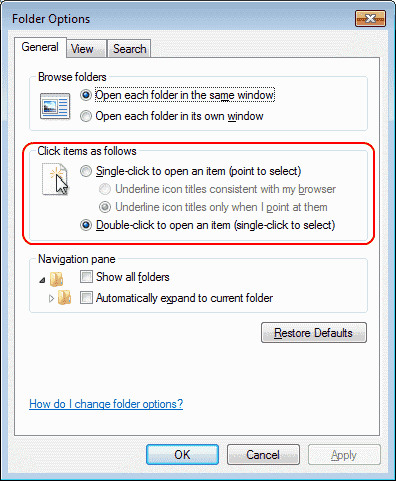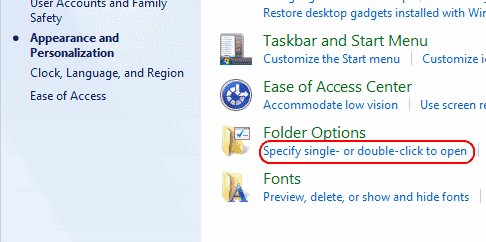La posizione dell'impostazione in cui abiliti il solo clic delle icone per aprirli mi sfugge sempre. Non riesco mai a trovarlo quando voglio cambiarlo sul computer di mia madre. Un singolo clic mi irrita, ma ecco come abilitarlo o disabilitarlo in Microsoft Windows 10, 8, 7, Vista e XP.
Windows 10
- Fai clic con il tasto destro del mouse su "Inizio"Pulsante e seleziona"Esplora file“.
- Seleziona "vista” > “Opzioni” > “Cambia cartella e opzioni di ricerca“.
- Nella sezione "Fai clic sugli elementi come segue", scegli tra "Clic singolo per aprire un oggetto" o "Fare doppio clic per aprire un elemento“.
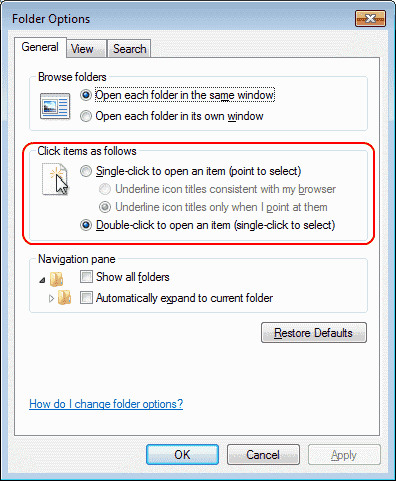
Windows 8, 7 e Vista
- Fai clic con il tasto destro del mouse su "Inizio"Pulsante e seleziona"Pannello di controllo“.
- Seleziona "Aspetto e Personalizzazione“.
- Scegli "Specificare singolo o doppio clic per aprire“.
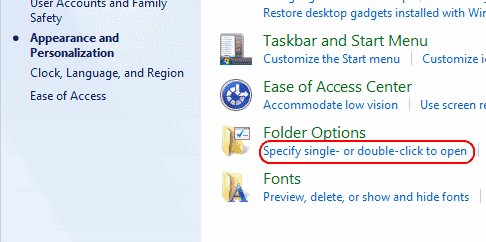
- Nella sezione "Fai clic sugli elementi come segue", scegli tra "Clic singolo per aprire un oggetto" o "Fare doppio clic per aprire un elemento“.
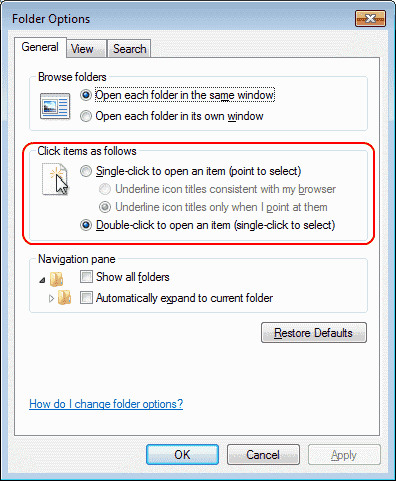
Windows XP
- Clicca "Inizio“ > "Pannello di controllo“.
- Aperto Cartelle.
- Controlla l'opzione per Clic singolo per aprire un oggetto per abilitare il singolo clic per aprire gli oggetti. Dai un'occhiata Fare doppio clic per aprire l'elemento per disabilitare la funzione di clic singolo.